En este artículo, veremos cómo podemos conectar dos computadoras/portátiles usando un programa virtual llamado CISCO Packet Tracer . Puede ayudarnos a compartir archivos entre los sistemas fácilmente. Se utiliza un programa virtual para configurar la conexión adecuada, ya que nos da una breve idea de los requisitos para establecer una conexión física como concentradores, conmutadores y enrutadores, etc.
requisitos previos:
- Laptop/Escritorio
- Programa Packet Tracer de CISCO
Configuración:
Siga los pasos a continuación para iniciar la configuración de la conexión:
Paso 1: Descargue Cisco Packet Tracer .
Paso 2: Ejecute e instale la configuración (se le puede solicitar que inicie sesión en su cuenta de Cisco Networking Academy o también puede iniciar sesión como invitado).
Paso 3: Después de que se haya completado el procedimiento de instalación, aparecerá esta pantalla (a continuación) cuando ejecute Cisco Packet Tracer: inicie la aplicación.
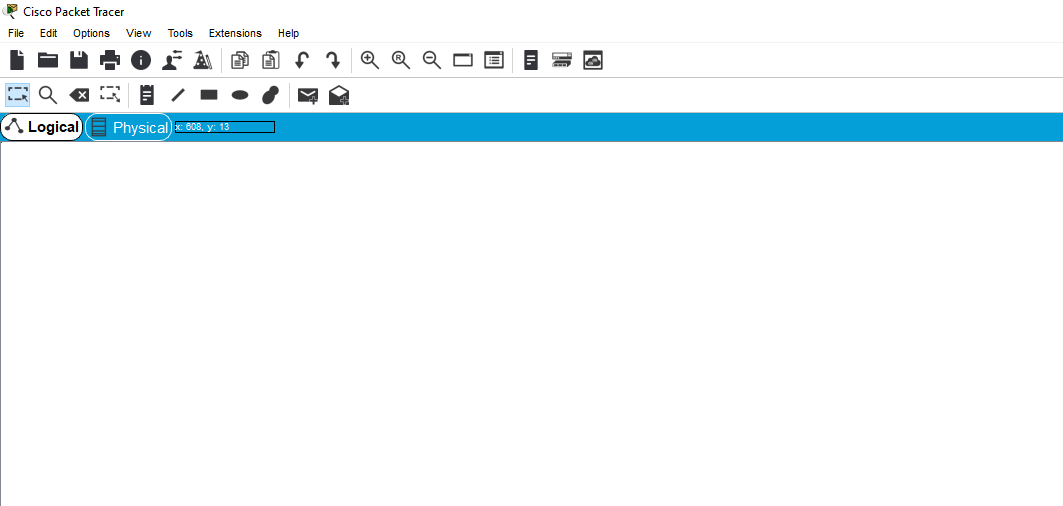
Rastreador de paquetes de Cisco
Implementación:
Siga los pasos a continuación para implementar la conexión:
Paso 1: Desde la barra de herramientas inferior, haga clic en ‘Dispositivos finales’ y seleccione ‘PC’ y luego haga clic en la pantalla (para dos PC, haga este paso dos veces).
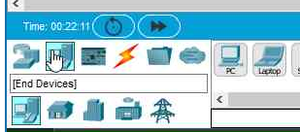
Barra de herramientas inferior->Dispositivos finales->PC
Así aparecerá en pantalla
Paso 2: Ahora para conectar las PC, necesitamos un cable; usamos cable cruzado para conectar dispositivos similares.
Seleccione Conexiones en la barra de herramientas inferior y seleccione el cable cruzado (que es el cuarto cable).
Un cable cruzado se usa en gran medida para conectar los dispositivos informáticos, además, los cables cruzados se usan para conectar dispositivos del mismo tipo.
Paso 3: Después de seleccionar el cable, haga clic en la computadora en la pantalla (aquí PC0) y seleccione FastEthernet0.
Luego, arrastre el cable a la otra PC (aquí PC1) y haga lo mismo.
Paso 4: Ahora, asignaremos la dirección IP a ambas PC (PC0 y PC1).
Una dirección IP (Protocolo de Internet) no es más que la designación numérica de los dispositivos conectados a la red, que utilizan el protocolo de Internet como medio de comunicación.
Haga clic en PC0. Aparecerá un cuadro de diálogo en la pantalla, seleccione Escritorio y luego seleccione Configuración de IP:
Después de hacer clic en configuración de IP esto es lo que aparecerá
Ahora en la dirección IPv4, escriba 192.168.1.1, la máscara de subred será 255.255.2550
Del mismo modo, asigne 192.168.1.2 a PC1
Hemos conectado con éxito dos ordenadores.
Ahora, para verificar esto, transferiremos datos de una computadora a otra y verificaremos si la transferencia es exitosa o no. Para hacerlo, siga los siguientes pasos:
Paso 1: Desde la barra de herramientas secundaria en la parte superior, seleccione ‘Agregar PDU de muestra’ que es el penúltimo ícono.
Paso 2: Ahora haga clic en PC0 y luego en PC1.
Ahora, si en la ventana de lista de PDU del cuadro en tiempo real se muestra exitosa, eso significa que todas las conexiones son correctas y la transferencia de datos es exitosa
Ha conectado con éxito dos computadoras, usando el programa virtual Cisco Packet Tracer.
Publicación traducida automáticamente
Artículo escrito por roshinigupta2711 y traducido por Barcelona Geeks. The original can be accessed here. Licence: CCBY-SA









